效果图如图所示:
注解:此方法类 是本人在网上找的。并非本人的,拿来自己修改就直接用了import me.imid.movablecheckbox.R;
import android.content.Context;
import android.content.res.Resources;
import android.graphics.Bitmap;
import android.graphics.BitmapFactory;
import android.graphics.Canvas;
import android.graphics.Color;
import android.graphics.Paint;
import android.graphics.PorterDuff;
import android.graphics.PorterDuffXfermode;
import android.graphics.RectF;
import android.util.AttributeSet;
import android.view.MotionEvent;
import android.view.ViewConfiguration;
import android.view.ViewParent;
import android.widget.CheckBox;
public class SwitchButton extends CheckBox {
private Paint mPaint;
private ViewParent mParent;
private Bitmap mBottom;
private Bitmap mCurBtnPic;
private Bitmap mBtnPressed;
private Bitmap mBtnNormal;
private Bitmap mFrame;
private Bitmap mMask;
private RectF mSaveLayerRectF;
private PorterDuffXfermode mXfermode;
private float mFirstDownY; // 首次按下的Y
private float mFirstDownX; // 首次按下的X
private float mRealPos; // 图片的绘制位置
private float mBtnPos; // 按钮的位置
private float mBtnOnPos; // 开关打开的位置
private float mBtnOffPos; // 开关关闭的位置
private float mMaskWidth;
private float mMaskHeight;
private float mBtnWidth;
private float mBtnInitPos;
private int mClickTimeout;
private int mTouchSlop;
private final int MAX_ALPHA = 255;
private int mAlpha = MAX_ALPHA;
private boolean mChecked = false;
private boolean mBroadcasting;
private boolean mTurningOn;
private PerformClick mPerformClick;
private OnCheckedChangeListener mOnCheckedChangeListener;
private OnCheckedChangeListener mOnCheckedChangeWidgetListener;
private boolean mAnimating;
private final float VELOCITY = 350;
private float mVelocity;
private final float EXTENDED_OFFSET_Y = 15;
private float mExtendOffsetY; // Y轴方向扩大的区域,增大点击区域
private float mAnimationPosition;
private float mAnimatedVelocity;
public SwitchButton(Context context, AttributeSet attrs) {
this(context, attrs, android.R.attr.checkboxStyle);
}
public SwitchButton(Context context) {
this(context, null);
}
public SwitchButton(Context context, AttributeSet attrs, int defStyle) {
super(context, attrs, defStyle);
initView(context);
}
private void initView(Context context) {
mPaint = new Paint();
mPaint.setColor(Color.WHITE);
Resources resources = context.getResources();
// get viewConfiguration
mClickTimeout = ViewConfiguration.getPressedStateDuration()
+ ViewConfiguration.getTapTimeout();
mTouchSlop = ViewConfiguration.get(context).getScaledTouchSlop();
// get Bitmap
mBottom = BitmapFactory.decodeResource(resources, R.drawable.bottom);
mBtnPressed = BitmapFactory.decodeResource(resources, R.drawable.btn_pressed);
mBtnNormal = BitmapFactory.decodeResource(resources, R.drawable.btn_unpressed);
mFrame = BitmapFactory.decodeResource(resources, R.drawable.frame);
mMask = BitmapFactory.decodeResource(resources, R.drawable.mask);
mCurBtnPic = mBtnNormal;
mBtnWidth = mBtnPressed.getWidth();
mMaskWidth = mMask.getWidth();
mMaskHeight = mMask.getHeight();
mBtnOffPos = mBtnWidth / 2;
mBtnOnPos = mMaskWidth - mBtnWidth / 2;
mBtnPos = mChecked ? mBtnOnPos : mBtnOffPos;
mRealPos = getRealPos(mBtnPos);
final float density = getResources().getDisplayMetrics().density;
mVelocity = (int) (VELOCITY * density + 0.5f);
mExtendOffsetY = (int) (EXTENDED_OFFSET_Y * density + 0.5f);
mSaveLayerRectF = new RectF(0, mExtendOffsetY, mMask.getWidth(), mMask.getHeight()
+ mExtendOffsetY);
mXfermode = new PorterDuffXfermode(PorterDuff.Mode.SRC_IN);
}
@Override
public void setEnabled(boolean enabled) {
mAlpha = enabled ? MAX_ALPHA : MAX_ALPHA / 2;
super.setEnabled(enabled);
}
public boolean isChecked() {
return mChecked;
}
public void toggle() {
setChecked(!mChecked);
}
/**
* 内部调用此方法设置checked状态,此方法会延迟执行各种回调函数,保证动画的流畅度
*
* @param checked
*/
private void setCheckedDelayed(final boolean checked) {
this.postDelayed(new Runnable() {
@Override
public void run() {
setChecked(checked);
}
}, 10);
}
/**
* <p>
* Changes the checked state of this button.
* </p>
*
* @param checked true to check the button, false to uncheck it
*/
public void setChecked(boolean checked) {
if (mChecked != checked) {
mChecked = checked;
mBtnPos = checked ? mBtnOnPos : mBtnOffPos;
mRealPos = getRealPos(mBtnPos);
invalidate();
// Avoid infinite recursions if setChecked() is called from a
// listener
if (mBroadcasting) {
return;
}
mBroadcasting = true;
if (mOnCheckedChangeListener != null) {
mOnCheckedChangeListener.onCheckedChanged(SwitchButton.this, mChecked);
}
if (mOnCheckedChangeWidgetListener != null) {
mOnCheckedChangeWidgetListener.onCheckedChanged(SwitchButton.this, mChecked);
}
mBroadcasting = false;
}
}
/**
* Register a callback to be invoked when the checked state of this button
* changes.
*
* @param listener the callback to call on checked state change
*/
public void setOnCheckedChangeListener(OnCheckedChangeListener listener) {
mOnCheckedChangeListener = listener;
}
/**
* Register a callback to be invoked when the checked state of this button
* changes. This callback is used for internal purpose only.
*
* @param listener the callback to call on checked state change
* @hide
*/
void setOnCheckedChangeWidgetListener(OnCheckedChangeListener listener) {
mOnCheckedChangeWidgetListener = listener;
}
@Override
public boolean onTouchEvent(MotionEvent event) {
int action = event.getAction();
float x = event.getX();
float y = event.getY();
float deltaX = Math.abs(x - mFirstDownX);
float deltaY = Math.abs(y - mFirstDownY);
switch (action) {
case MotionEvent.ACTION_DOWN:
attemptClaimDrag();
mFirstDownX = x;
mFirstDownY = y;
mCurBtnPic = mBtnPressed;
mBtnInitPos = mChecked ? mBtnOnPos : mBtnOffPos;
break;
case MotionEvent.ACTION_MOVE:
float time = event.getEventTime() - event.getDownTime();
mBtnPos = mBtnInitPos + event.getX() - mFirstDownX;
if (mBtnPos >= mBtnOffPos) {
mBtnPos = mBtnOffPos;
}
if (mBtnPos <= mBtnOnPos) {
mBtnPos = mBtnOnPos;
}
mTurningOn = mBtnPos > (mBtnOffPos - mBtnOnPos) / 2 + mBtnOnPos;
mRealPos = getRealPos(mBtnPos);
break;
case MotionEvent.ACTION_UP:
mCurBtnPic = mBtnNormal;
time = event.getEventTime() - event.getDownTime();
if (deltaY < mTouchSlop && deltaX < mTouchSlop && time < mClickTimeout) {
if (mPerformClick == null) {
mPerformClick = new PerformClick();
}
if (!post(mPerformClick)) {
performClick();
}
} else {
startAnimation(!mTurningOn);
}
break;
}
invalidate();
return isEnabled();
}
private final class PerformClick implements Runnable {
public void run() {
performClick();
}
}
@Override
public boolean performClick() {
startAnimation(!mChecked);
return true;
}
/**
* Tries to claim the user's drag motion, and requests disallowing any
* ancestors from stealing events in the drag.
*/
private void attemptClaimDrag() {
mParent = getParent();
if (mParent != null) {
mParent.requestDisallowInterceptTouchEvent(true);
}
}
/**
* 将btnPos转换成RealPos
*
* @param btnPos
* @return
*/
private float getRealPos(float btnPos) {
return btnPos - mBtnWidth / 2;
}
@Override
protected void onDraw(Canvas canvas) {
canvas.saveLayerAlpha(mSaveLayerRectF, mAlpha, Canvas.MATRIX_SAVE_FLAG
| Canvas.CLIP_SAVE_FLAG | Canvas.HAS_ALPHA_LAYER_SAVE_FLAG
| Canvas.FULL_COLOR_LAYER_SAVE_FLAG | Canvas.CLIP_TO_LAYER_SAVE_FLAG);
// 绘制蒙板
canvas.drawBitmap(mMask, 0, mExtendOffsetY, mPaint);
mPaint.setXfermode(mXfermode);
// 绘制底部图片
canvas.drawBitmap(mBottom, mRealPos, mExtendOffsetY, mPaint);
mPaint.setXfermode(null);
// 绘制边框
canvas.drawBitmap(mFrame, 0, mExtendOffsetY, mPaint);
// 绘制按钮
canvas.drawBitmap(mCurBtnPic, mRealPos, mExtendOffsetY, mPaint);
canvas.restore();
}
@Override
protected void onMeasure(int widthMeasureSpec, int heightMeasureSpec) {
setMeasuredDimension((int) mMaskWidth, (int) (mMaskHeight + 2 * mExtendOffsetY));
}
private void startAnimation(boolean turnOn) {
mAnimating = true;
mAnimatedVelocity = turnOn ? -mVelocity : mVelocity;
mAnimationPosition = mBtnPos;
new SwitchAnimation().run();
}
private void stopAnimation() {
mAnimating = false;
}
private final class SwitchAnimation implements Runnable {
@Override
public void run() {
if (!mAnimating) {
return;
}
doAnimation();
FrameAnimationController.requestAnimationFrame(this);
}
}
private void doAnimation() {
mAnimationPosition += mAnimatedVelocity * FrameAnimationController.ANIMATION_FRAME_DURATION
/ 1000;
if (mAnimationPosition <= mBtnOnPos) {
stopAnimation();
mAnimationPosition = mBtnOnPos;
setCheckedDelayed(true);
} else if (mAnimationPosition >= mBtnOffPos) {
stopAnimation();
mAnimationPosition = mBtnOffPos;
setCheckedDelayed(false);
}
moveView(mAnimationPosition);
}
private void moveView(float position) {
mBtnPos = position;
mRealPos = getRealPos(mBtnPos);
invalidate();
}
}SwitchButton switchButton=new SwitchButton();
new一个这个类的对象 接下来就是自己设置属性和监听 实现自己所需要的方法 即可。下面是用到的图片: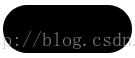
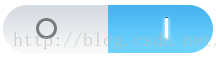











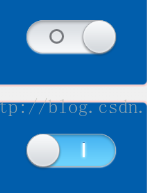













 1635
1635











 被折叠的 条评论
为什么被折叠?
被折叠的 条评论
为什么被折叠?








